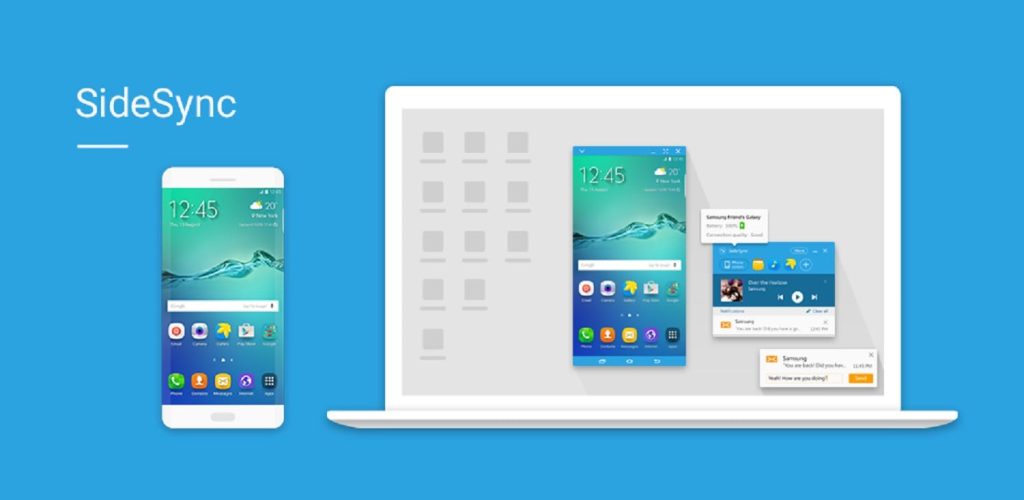Possedere sia un Mac che un dispositivo Samsung è probabilmente una delle combinazioni più insolite che ci siano. Tuttavia, molti utenti arrivano a questo punto ed è per questo che ci sono così tante domande sul collegamento di Samsung a Mac. Quindi, capiamo se ti sembra che nulla funzioni dalla tua parte quando tenti di sincronizzare i due dispositivi.
Anche se Apple non è la più versatile quando si tratta di sincronizzare i propri dispositivi e altri, ci sono molte soluzioni alternative per aiutarti a collegare Samsung a Mac e trovare un alternativa a Samsung Smart Switch. Tuttavia, è bene menzionare che queste soluzioni alternative sono piuttosto limitate, ma se sei interessato a imparare come collegare i due dispositivi e trasferire file, permettici di condividere con te la nostra migliore alternativa a Smart Switch.
MacDroid - Connetti facilmente il tuo Samsung su Mac
Di recente ho acquistato un nuovo MacBook Pro per il mio montaggio video. Sono un assoluto fan degli smartphone Samsung e mi chiedevo se ci fosse qualche opzione per connettere il telefono in modalità wireless con il Mac. Ho provato con il Bluetooth ma non ha funzionato. Il mio telefono ha trovato il Mac, ma il Mac non ha trovato il mio S23 Ultra. Qual è la migliore applicazione per la connessione via cavo?— Reddit
Se stai cercando un modo senza problemi per collegare Samsung a Mac, MacDroid è uno dei nostri suggerimenti per te. MacDroid è un eccellente ponte tra Android e Mac, permettendoti di collegare una vasta gamma di dispositivi con Android su macOS e molte altre versioni del sistema operativo Apple. È estremamente utile per trasferire file e cartelle con facilità, e offre anche accesso a Samsung da Mac a contenuti Android nel Finder.
Offre un trasferimento dati fluido, e la sua interfaccia facile da usare lo ha reso una delle scelte più popolari tra gli utenti. Puoi lavorare e trasferire cartelle tra Mac e Android, modificare file Android su Mac, salvare le modifiche una sola volta, e molte altre funzioni.
MacDroid è compatibile con macOS 10.15 e tutti i dispositivi Android e MTP. Ha anche due modalità: multi-operazione, per un trasferimento veloce dei file, e modalità a operazione singola, per una connessione facile.
Se stai cercando di accedere a Samsung da Mac, devi sapere che tutti gli ultimi dispositivi Samsung sono supportati, dai modelli di punta ai telefoni di fascia bassa. Puoi collegare in modo sicuro il tuo telefono Samsung al tuo Macbook tramite Macdroid e trasferire tutti i tuoi dati in pochi minuti. Ecco alcuni dei dispositivi più popolari supportati da MacDroid:
- Samsung Galaxy S24
- Samsung Galaxy S23
- Samsung Galaxy S22
- Samsung Galaxy S21
- Samsung Galaxy S24 Ultra
- Samsung Galaxy S23 Ultra
- Samsung Galaxy A05
- Samsung Galaxy A15
- Samsung Galaxy A25
- Samsung Galaxy A35
- Samsung Galaxy A55
- Samsung Galaxy A14
- Samsung Galaxy A24
- Samsung Galaxy A34
- Samsung Galaxy A54
- Samsung Galaxy M15
- Samsung Galaxy M14
- Samsung Galaxy M34
- Samsung Galaxy Fold 5
- Samsung Galaxy Fold 4
- Samsung Galaxy Flip 5
- Samsung Galaxy Note 20 Ultra
MacDroid non è solo una scelta per collegare telefoni Android a Mac, è la scelta perfetta per eliminare il mal di testa dei problemi di connessione. Per avere un quadro completo, leggi sotto i pro e i contro di MacDroid.
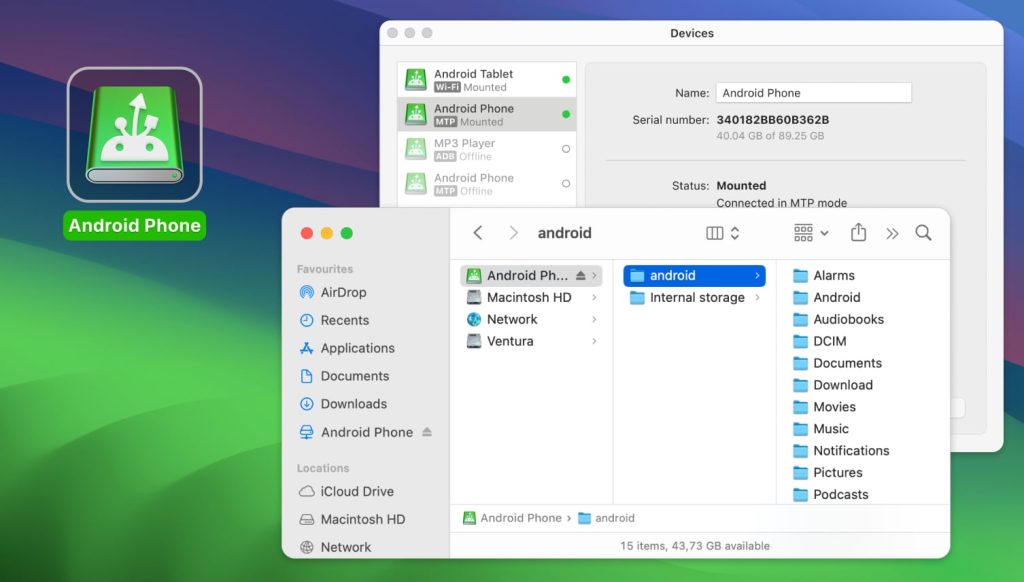
Pros
- Ha una versione gratuita utile
- Prova gratuita di 7 giorni per tutte le funzionalità Pro
- Compatibile con dispositivi Android illimitati
- Modifica file su Android direttamente
- Offre supporto per connessione MTP, ADB e Wi-Fi
- Modalità Singola o Multi-Operazione
- Fatturazione annuale con rinnovo automatico
Cons
- Non adatto per computer Windows o dispositivi iOS
- Nessuna fatturazione mensile, se questa è la tua preferenza
- La versione gratuita consente solo il trasferimento di file da Android a Mac.
Sistema operativo supportato: macOS
Prezzo: 19,99 $ all’anno.
Come collegare il telefono Samsung al Mac con MacDroid
MacDroid è un’app che ti permette di connettere Samsung a Mac senza alcun tipo di problemi di connettività o inceppamenti. Se vuoi sapere come connettere il tuo dispositivo Android a Mac, leggi la guida passo-passo qui sotto e sarai in grado di gestire i tuoi file in un attimo:
1. Installate MacDroid sul vostro dispositivo Mac.
2. Collegare il telefono Samsung al Mac tramite cavo USB.
3. Selezionare MTP nel MacDroid. In questo modo sarà possibile trovare il telefono nell’elenco dei dispositivi.
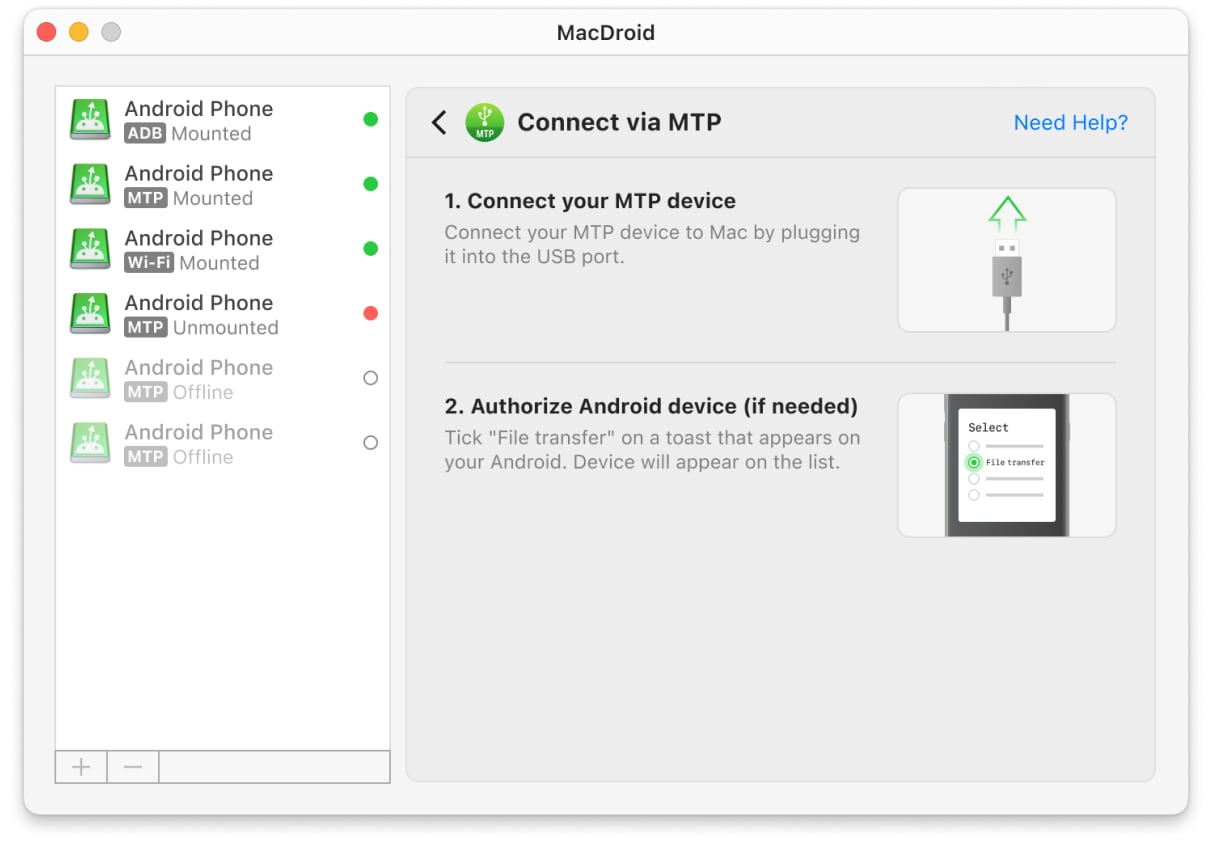
4. Fate clic su Avanti finché non appare una finestra con la dicitura Trasferimento di file. Selezionatela e dovreste riuscire a trovare il vostro dispositivo nell’elenco.
5. Cliccate su Mount per collegare i due dispositivi. Da questo momento, potrete trasferire qualsiasi tipo di video dal vostro Android al Mac.
Cos'è la modalità MTP su Android?
Un altro eccellente metodo per offrirti un comodo trasferimento dati tra il tuo Mac e i dispositivi Android è SideSync. Questa app di trasferimento file è forse la più conosciuta al pubblico, poiché è sviluppata direttamente da Samsung. Con SideSync, puoi trasferire file dal tuo Mac al telefono e persino condividere il mouse e la tastiera per usarli sul tuo telefono.
SideSync può collegare il telefono Samsung al Mac in pochissimo tempo, con un semplice cavo USB. Consente una facile condivisione di finestre, schermi e dati tra il tuo computer e il dispositivo mobile Galaxy, o anche tra il tuo smartphone e il tuo tablet.
La cosa interessante di SideSync è che puoi utilizzare le funzionalità del telefono direttamente sul tuo Mac, come ricevere chiamate telefoniche, inviare messaggi di testo, controllare anche le notifiche e la lista può continuare. Quindi, è una soluzione di condivisione file adatta e intelligente per qualsiasi tipo di utente.
Se vuoi sapere come utilizzare SideSync per Samsung su Mac come soluzione di condivisione, ecco la nostra guida passo dopo passo per ottenere il meglio da esso:
- Installa SideSync sul tuo Mac e sul tuo dispositivo Android.
- Collega i due dispositivi con un cavo USB o tramite Wi-Fi.
- Scegli il dispositivo dai “Dispositivi disponibili”. Se utilizzi il Wi-Fi e entrambi i dispositivi sono connessi, l’accoppiamento verrà effettuato automaticamente.
- Tocca OK su entrambi i dispositivi per stabilire la connessione, e sei libero di usare SideSync.
Trasferimento file Android - Collega il tuo Android al Mac utilizzando la soluzione di Google
Se stai cercando una soluzione per il trasferimento dei file che funziona solo per questo scopo, allora Android File Transfer è la tua scelta. Sviluppato da Google, la sua utilità è di essere utile nel trasferimento dei dati da un dispositivo Android a Mac in modo sicuro e veloce.
Android File Transfer funziona con macOS 10.7 e versioni successive e Android 3.0 o versioni successive, il che non dovrebbe essere un problema. Al giorno d’oggi, quasi tutti i dispositivi Mac e Android hanno i sistemi operativi più recenti in esecuzione, quindi la connessione è possibile.
Purtroppo, Android File Transfer non è l’app più amichevole, e il suo aggiornamento si è fermato anni fa. Questo è il motivo per cui la sua interfaccia è piuttosto datata e un po’ difficile da comprendere per gli utenti. Un altro svantaggio di questa soluzione Samsung su Mac è che puoi trasferire un solo file alla volta, e basta. Quindi, anche se è un’ottima soluzione per la condivisione di file, molti utenti preferiscono un’alternativa.
Ecco passo dopo passo come installare Android File Transfer sui tuoi dispositivi e utilizzarlo:

- Installa Android File Transfer sul tuo Mac.
- Apri il programma AndroidFileTransfer.dmg.
- Usa il cavo USB per connettere il tuo dispositivo al Mac.
- Fai doppio clic su Android File Transfer.
- Cerca, seleziona e incolla i file dal tuo cellulare al tuo Mac.
Ci sono così tanti programmi per la condivisione di file che può essere confuso sapere quale scegliere. Come sapere qual è il migliore per te? La risposta risiede principalmente nelle tue esigenze. Che tipo di dati hai bisogno di trasferire? Forse hai solo bisogno di trasferire alcuni file, o magari devi condividere i tuoi contatti e i messaggi di testo.
Non importa quante opzioni ci siano sul mercato, è essenziale scegliere il software che sia conveniente e ti offra un ottimo supporto nel tipo di dati che vuoi trasferire. In questo articolo, abbiamo condiviso le nostre migliori soluzioni per connettere Samsung a Mac in poco tempo. Non perdere tempo con software lento e obsoleto o software che richiede troppo impegno. Scegli quello che si attiene al suo scopo, è facile da usare e condivide i file in modo veloce, come MacDroid.
Mac non riconosce Android. Come risolverlo?
Con MacDroid, puoi dire addio al tuo dispositivo Mac che non riconosce il tuo telefono Android. Questa potente applicazione tutto-in-uno funge da ponte tra il tuo telefono e il computer Mac e ti consente di trasferire facilmente tutti i tuoi documenti, video, file audio e altro tramite Wi-Fi o utilizzando un cavo USB. Ecco come risolvere il fastidioso problema di Android che non si connette al Mac.
Poiché MacDroid ti consente di montare Android come una partizione all’interno di macOS, puoi trasferire file senza problemi tra i due dispositivi. Inoltre, hai il pieno controllo quando si tratta di cartelle, poiché MacDroid supporta i trasferimenti di cartelle. Questo significa che passerai meno tempo a copiare file e più tempo a goderteli sul tuo dispositivo desiderato.
Con la versione PRO di MacDroid, ottieni anche l’accesso completo a entrambi i modi di trasferimento. L’applicazione è disponibile per l’ultima versione di macOS e supporta anche i nuovi chip M2.
Domande Frequenti
Assolutamente! Il trasferimento di file Samsung su Mac è possibile e non deve essere un problema. Ci sono molte soluzioni che possono rendere questo processo molto più semplice, come MacDroid, per esempio.
La soluzione Smart Switch Mac è un modo semplice per far riconoscere al tuo Mac il tuo telefono Samsung. Smart Switch è un trasferimento di file che ti aiuta a condividere file da un dispositivo all’altro utilizzando i dati di backup salvati sul tuo computer.
Ci potrebbero essere diversi motivi per cui il tuo dispositivo Android potrebbe non connettersi al tuo Mac. Per risolvere definitivamente questi problemi, puoi provare una soluzione Samsung Kies per Mac. Un software di trasferimento dati può aiutarti a collegare qualsiasi dispositivo Android a un Mac in un attimo. Basta sceglierne uno, MacDroid o Android File Transfer, per esempio, e sarai in grado di connettere i due dispositivi in un attimo.
Oggigiorno, il trasferimento di file tra due diversi sistemi operativi può essere un processo semplice. Ad esempio, la condivisione di file tra un Samsung e un Mac può essere effettuata con un’applicazione diretta e una buona connessione internet. Installa un software che soddisfi le tue esigenze, come MacDroid, collega i tuoi dispositivi tramite un cavo USB, abbina i due, e sarai in grado di trasferire facilmente foto da Samsung a Mac.